为啥一键装系统找不见硬盘
为什么一键装系统找不见硬盘了呢?电脑系统重装是有时会提示找不到硬盘,那么一键重装找不到硬盘怎么办呢?很多人对为什么一键装系统找不见硬盘很费解。究竟要怎么解决呢?接下来,win7之家小编介绍几种判断关于硬盘故障的方法给大家。
如果硬盘接口上的主硬盘有错误,或者是硬盘参数设置不正确,进入CMOS重新设置。

为什么一键装系统找不见硬盘图1
硬盘不能启动,通过软驱、光驱或网络服务器仍能启动。
这种情况一般是硬盘启动信息不完整或遭到了破坏,可以利用按照系统CMOS信息、硬盘分区表、C盘引导扇区、系统文件、系统配置文件的顺序对硬盘进行恢复。更多精彩内容推荐:惠普电脑重装系统。
1.判断系统是否能识别硬盘,如果系统BIOS不能识别硬盘,则应打开机箱检查软/硬盘驱动器的电源、数据电缆是否正常,连接是否可靠,驱动器安装是否正确,驱动器本身质量是否有问题。
2.若系统BIOS能识别硬盘,则需分析主引导记录、系统分区表和逻辑C盘信息是否正确。以A驱启动后系统不能识别C盘,表明 硬盘的主引导记录、分区信息已遭破坏,应使用FDISK重新建立分区信息,然后用FORMAT C:命令对C盘进行高级格式化。
3.若从A驱启动后系统能识别和进入C盘但不能从C盘启动,表明分区表和逻辑C盘信息正确,此时应判断C盘分区是否被激活,可运行FKISK查看并将C盘设为活动分区。
4.若分区表信息正确且C盘已是活动分区但仍不能C盘启动,表明C盘引导记录已遭到破坏,应重建C盘引导系统,可从A驱启动,并执行SYS C:命令将系统传到C盘上。
5.经上述步骤,C盘应能启动成功。若还不能,则应检查病毒。
6.在系统重装引导过程中如发现不能列入分区表信息或引导区记录,应查看BIOS设置中是否打开了病毒防护功能而阻止了程序向主引导分区的操作。
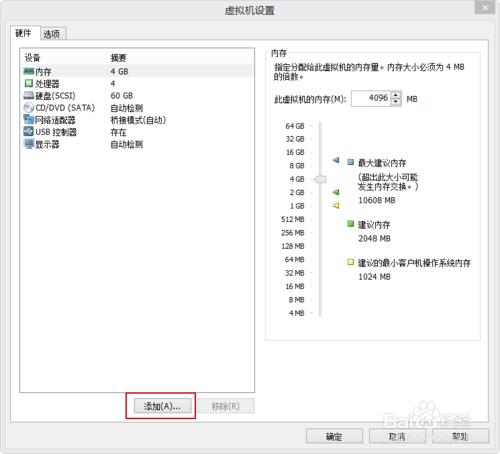
为什么一键装系统找不见硬盘图2
win7ghost纯净版32位系统有效驱动器无均不能启动
1.检查系统BIOS设置中是否正确设置了软/硬盘驱动器的各项参数,参数设置不正常会导致微机不能正确识别各个驱动器,则系统启动也无从说起。
2.若系统能正确识别各个驱动器,除硬盘外的驱动器都能启动系统,则可参照本文第3节的方法对硬盘进行处理。
3.若仍不能从A驱或CDROM上启动,应该检查A驱或CDROM的安装、连线是否正常。
4.若A驱或CDROM安装正常仍不能启动,应该检查启动软盘或启动光盘是否安装了完整的引导系统,该步骤只能在其它确认正常的计算机上进行检查。
5.若系统引导盘也无问题,则应检查软驱磁头或CDROM的光头是否太脏,可用清洗剂或无水酒精进行清洗。
6.仍不能引导的,可能是驱动器本身有故障。
如上所述,就是关于为什么一键装系统找不见硬盘的全部内容了,如果你在电脑系统重装的时候,也遇到了一键重装找不到硬盘的提示的话,就可以按照小编提供的几种方法去判断和对应解决问题了。更多相关u盘装系统教程,记得关注小编的资讯!